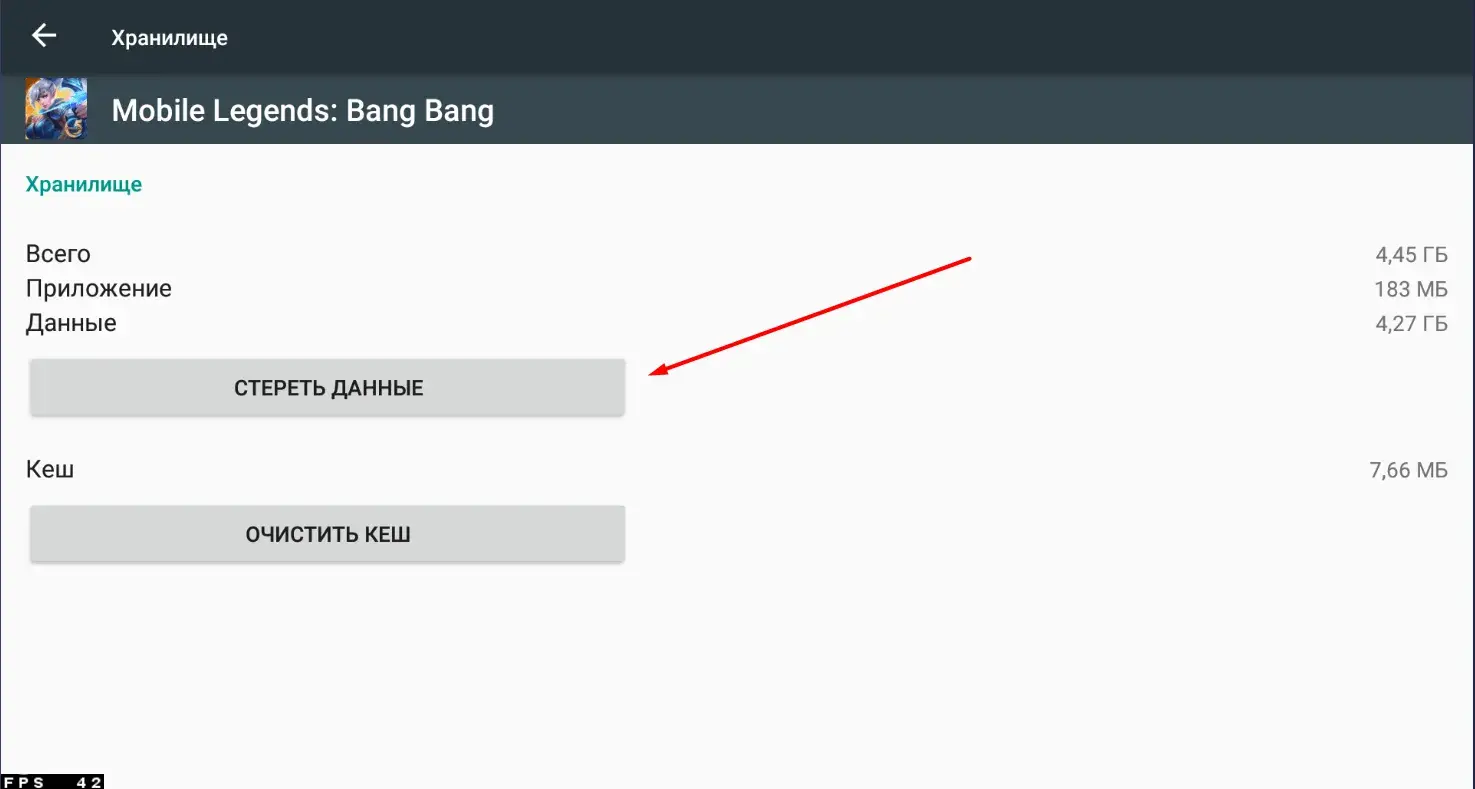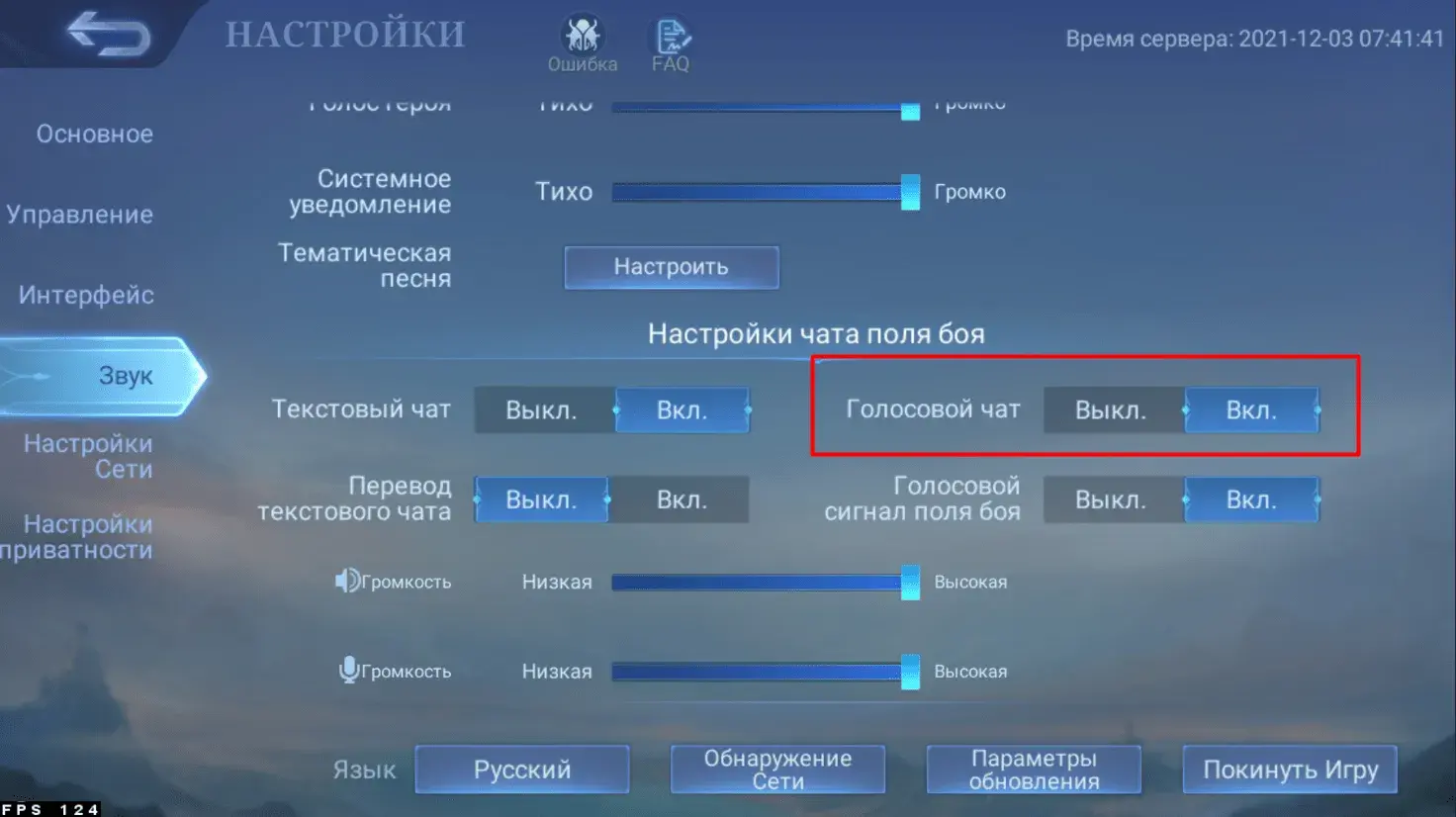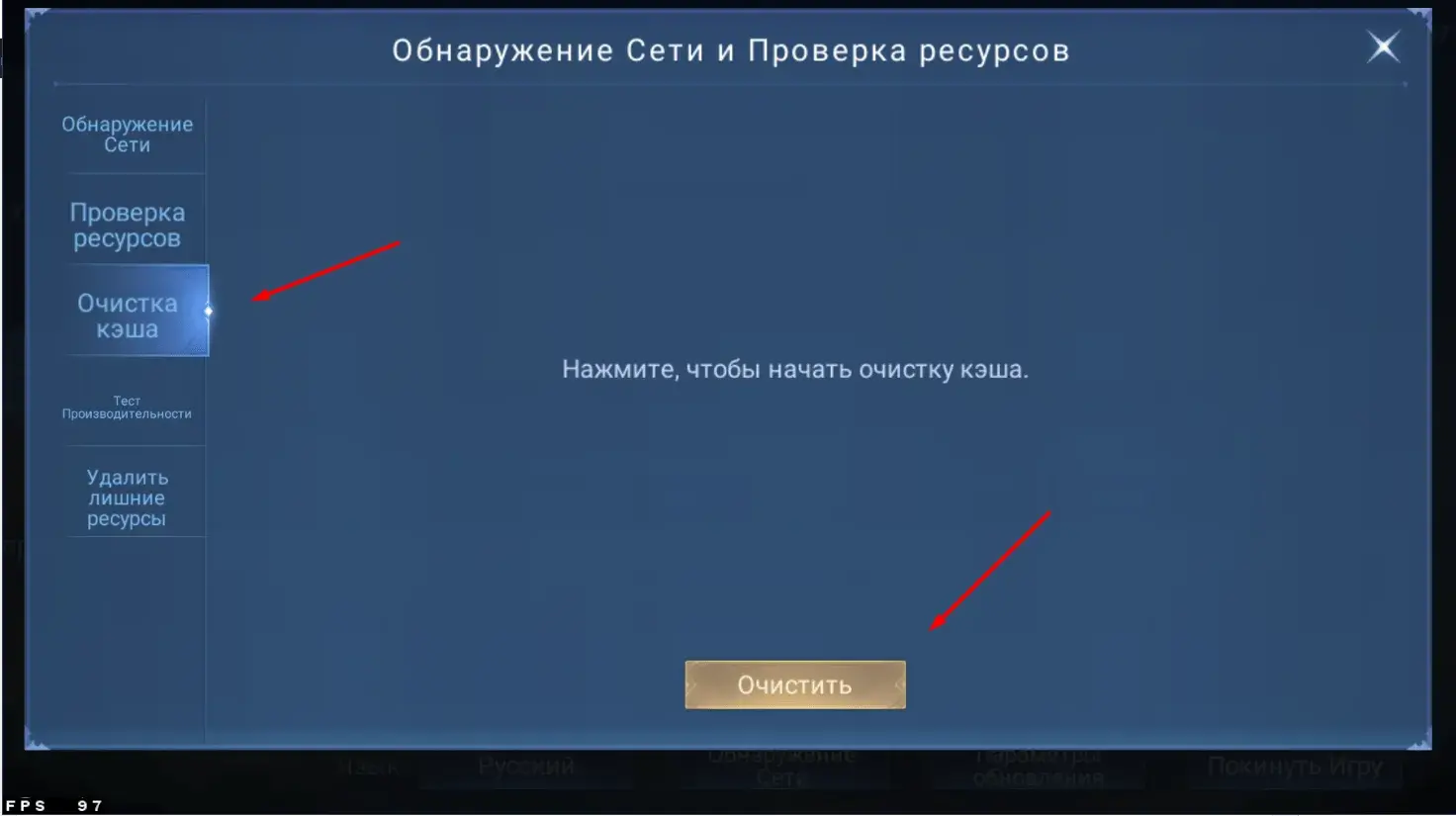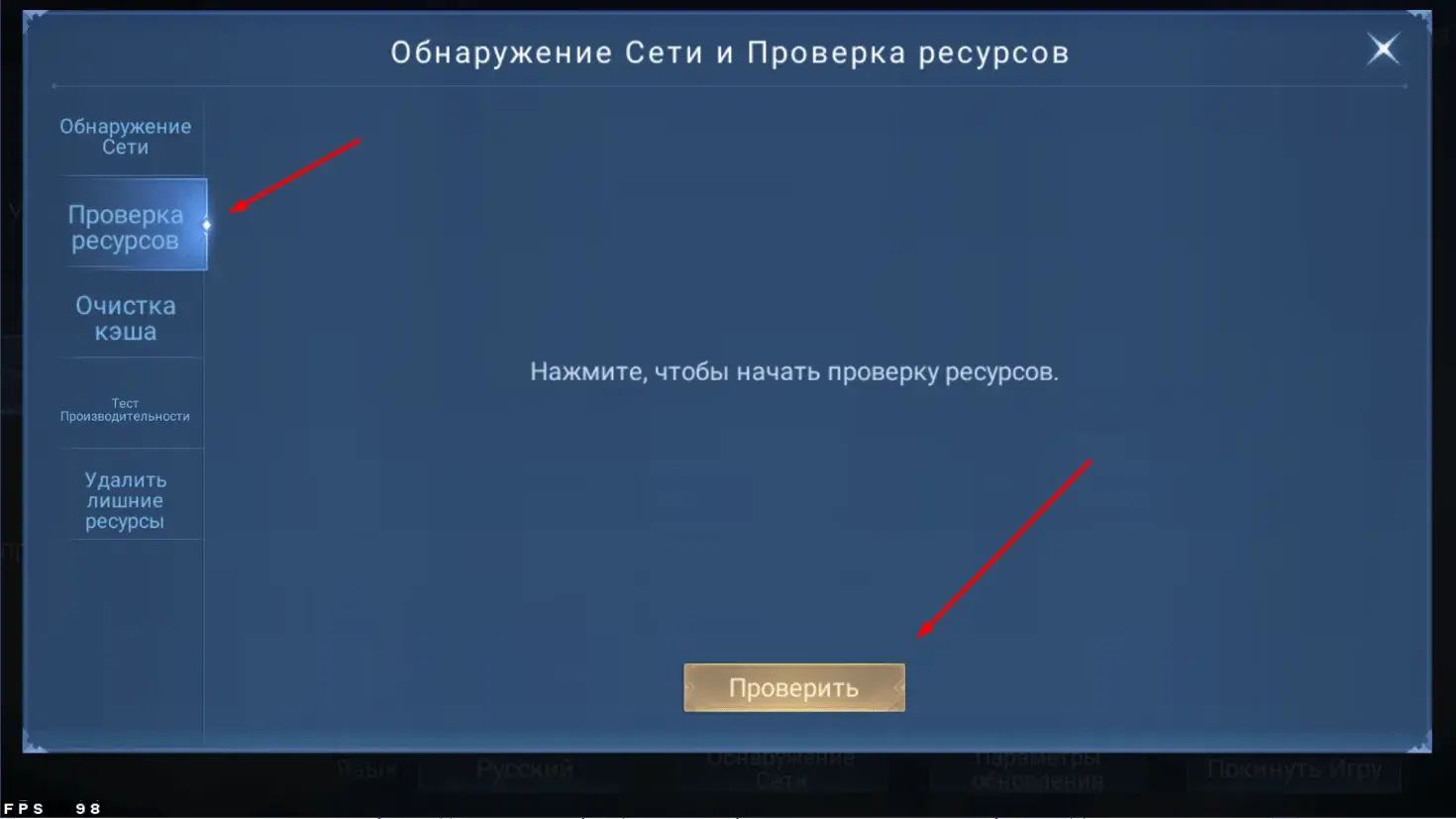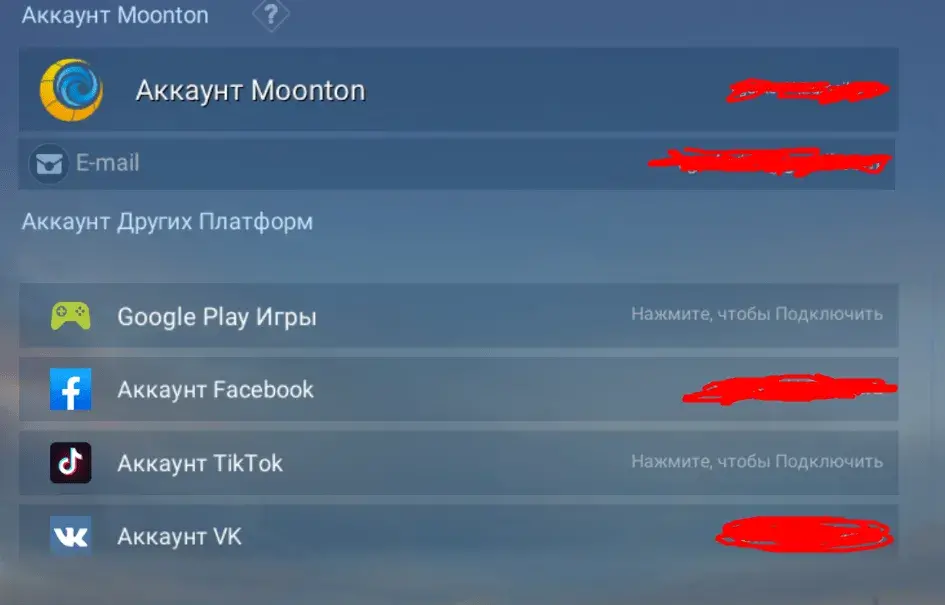Некоторые игроки в Mobile Legends сталкиваются с ошибкой, из-за которой не работает голосовой чат. Проблема может быть вызвана разными причинами, наиболее частая из которых связана с тем, что процесс обновления MLBB не был завершен корректно. В этой статье попробуем разобраться в ошибке и предложим несколько вариантов решения проблемы.
Что такое озвучка SDK
SDK — это специальный пакет средств для разработчиков, который позволяет внедрить и использовать функцию общения между игроками через голосовой чат.
Если что-либо настроено неверно, игроки могут наблюдать ошибку Озвучка SDK ещё не готова. Пожалуйста попробуйте позже.
Как устранить проблему
Ошибка также может влиять на голоса героев, которых используют пользователи. Далее представлены способы решения проблемы, которые позволят использовать голосовое общение во время матча.
Очистить данные
Первый способ заключается в удалении всех данных Mobile Legends. Следует отметить, что при удалении будут очищены все файлы игры, поэтому после перезапуска все начнет скачиваться заново.
- Откройте настройки смартфона.
- Выберите меню управления приложениями.
- Найдите в списке игру и нажмите на нее.
- После этого выберите функцию Очистить данные.
- Перезапустите игру и подождите, пока данные не скачаются заново.
Активировать голосовой чат
После обновления стоит проверить настройки игры, так как они могут измениться. Нужно проверить в настройках игры, включен ли голосовой чат.
- Перейдите в настройки.
- Выберите пункт Звук.
- Пролистайте до Настроек чата поля боя.
- Включите Голосовой чат.
- После включения вы увидите значок микрофона и динамика во время игры возле карты.
Очистить внутриигровой кеш
В настройках игры есть функция очистки кеша. Если предыдущие методы не помогли, выполните следующие действия.
- Откройте Настройки.
- Выберите пункт Обнаружение сети.
- Перейдите в пункт Очистка кеша.
- Выполните очистку, после чего игра автоматически перезапустится.
Проверка ресурсов
Прямо в игре можно выполнить проверку всех файлов, которая поможет выявить проблемы и скачать недостающие файлы.
- Зайдите в Настройки.
- Выберите пункт Обнаружение сети.
- Перейдите в Проверку ресурсов.
- После завершения сканирования перезапустите Mobile Legends.
Дождитесь загрузки всех файлов
После обновления или первого запуска игры она автоматически начнет скачивать недостающие файлы. Если в это время войти в бой, ресурсы, отвечающие за озвучку SDK могут быть попросту не загружены.
Процесс скачивания можно отследить с помощью значка в нижнем правом углу экрана, который появится в главном меню.
Измените язык голоса героя
Если помимо голосового чата не воспроизводятся голоса героев, можно попробовать изменить язык их реплик. Для этого выполните следующие действия.
- Откройте Настройки.
- В нижней части выберите пункт Язык.
- Перейдите во вкладку Голос и поменяйте язык озвучки персонажей.
- Если он еще не активен, активируйте эту функцию, выбрав нужный язык.
- Перезапустите приложение.
Переустановите игру
Если все вышеперечисленные методы по-прежнему не исправили ошибку SDK, и голосовой чат не начал работать, следует полностью переустановить игру. При повторной установке все данные будут обновлены, поэтому проблема с озвучкой и голосовым чатом должна пропасть.
Не забудьте привязать аккаунт к социальным сетям, чтобы не потерять учетную запись.
Если ни один из способов не помог, попробуйте обратиться в службу технической поддержки игры и получите помощь от разработчиков. Надеемся, что данная информация была полезна и помогла решить проблему с озвучкой SDK. Переходите в раздел Основные вопросы, чтобы найти решение других проблем, связанных с игрой.
На чтение 2 мин Просмотров 1.3к. Опубликовано 16 февраля, 2022
Mobile Legends 1.6.28 Advance Server APK скачать
Некоторые игроки Mobile Legends сталкиваются с проблемой неработающего голосового чата. Проблема может быть вызвана различными причинами, наиболее распространенная из которых связана с тем, что процесс обновления MLBB не был завершен корректно. В этой статье мы постараемся разобраться в ошибке и предложим несколько решений.
Содержание
- Что такое Voiceover SDK?
- Как решить проблему с SDK в Mobile Legends
- Очистить данные
- Активировать голосовой чат
- Очистить внутриигровой кеш
- Переустановите игру
Что такое Voiceover SDK?
SDK — это специальный инструментарий для разработчиков, позволяющий реализовать и использовать функцию общения между игроками через голосовой чат.
Если что-то настроено неправильно, игроки могут столкнуться с ошибкой: озвучка SDK еще не готова. Повторите попытку позже.
Ошибка также может повлиять на голоса героев, которые используют пользователи. Ниже приведены решения проблемы, которые позволят использовать голосовую связь во время матча.
Очистить данные
Первый способ — удалить все мобильные Данные легенд. Следует отметить, что при удалении все файлы игры будут очищены, поэтому после перезагрузки все снова начнет скачиваться.
- Откройте настройки смартфона.
- Выберите управление приложениями. меню.
- Найдите игру в списке и нажмите на нее.
- После этого выберите опцию «Очистить данные».
- Перезапустите игру и дождитесь повторной загрузки данных.
Рекомендуем: Гайд по роумингу Mobile Legends
Активировать голосовой чат
После обновления стоит проверить настройки игры, так как они могут измениться. Вам необходимо проверить в настройках игры, включен ли голосовой чат.
- Перейдите в настройки.
- Выберите звук.
- Прокрутите вниз до настроек чата. .
- Включите голосовой чат.
После включения вы увидите значок микрофона и динамика рядом с картой во время игры.
Очистить внутриигровой кеш
В настройках игры есть функция очистки кеша. Если предыдущие методы не помогли, выполните следующие действия.
- Откройте «Настройки».
- Выберите «Сетевое обнаружение».
- Перейдите к «Очистить кэш».
- Выполните очистку, после чего игра автоматически перезапустится.
Переустановите игру
Если все вышеперечисленные способы так и не исправили ошибку SDK и не заработал голосовой чат в Mobile Legends, следует полностью переустановить игру. При переустановке все данные обновятся, поэтому проблема с озвучкой и голосовым чатом должна исчезнуть.nbsp;Важно: не забудьте привязать аккаунт к социальным сетям, чтобы не потерять аккаунт.
Мы надеемся, что эта информация была полезной и помогла решить проблему с Voice SDK.
How to Fix Mobile Legends Voice Chat Not Working (SDK)
Some Mobile Legends players are experiencing an issue of voice chat not working. The problem can be caused by various reasons, the most common of which is due to the fact that the MLBB update process was not completed correctly. In this article, we will try to understand the error and offer several solutions.
What is Voiceover SDK?
The SDK is a special toolkit for developers that allows you to implement and use the communication function between players through voice chat.
If anything is set up incorrectly, players may experience an error SDK voice acting not ready yet. Please try again later.
The bug can also affect the hero voices that users use. The following are solutions to the problem that will allow you to use voice communication during the match.
Clear Data
The first way is to delete all Mobile Legends data. It should be noted that when uninstalling, all game files will be cleared, so after restarting everything will start downloading again.
- Open your smartphone settings.
- Select the application management menu.
- Find the game in the list and click on it.
- After that, select the Clear Data option.
- Restart the game and wait until the data is downloaded again.
RELATED: Mobile Legends Roaming Guide
Activate Voice Chat
After the update, it is worth checking the game settings, as they may change. You need to check in the game settings if voice chat is enabled.
- Go to settings.
- Select Sound.
- Scroll down to Chat Settings.
- Turn on Voice Chat.
Once enabled, you will see a microphone and speaker icon next to the map while playing.
Clear In-Game Cache
In the game settings, there is a function to clear the cache. If the previous methods did not help, follow these steps.
- Open Settings.
- Select Network discovery.
- Go to Clear cache.
- Perform a cleanup, after which the game will automatically restart.
Reinstall the Game
If all the above methods still did not fix the SDK error and the voice chat did not start working in Mobile Legends, you should completely reinstall the game. When you reinstall all the data will be updated, so the problem with voice acting and voice chat should be gone. Important: do not forget to link your account to social networks so as not to lose your account.
We hope this information was useful and helped to solve the problem with the voice SDK.
Немного Mobile Legends игроки сталкиваются с проблемой неработающего голосового чата. Проблема может быть вызвана различными причинами, наиболее распространенная из которых связана с тем, что процесс обновления MLBB не был завершен корректно. В этой статье мы постараемся разобраться в ошибке и предложим несколько решений.
Что такое Voiceover SDK?
SDK — это специальный инструментарий для разработчиков, позволяющий реализовать и использовать функцию общения между игроками посредством голосового чата.
Пост Как исправить Mobile Legends Голосовой чат не работает (SDK) впервые появился на Touch, Tap, Play.
Особенности:
Классические карты MOBA, Битвы 5v5
Битвы 5 на 5 в режиме реального времени против настоящего противника. Пройди 3 лейна, чтобы взять вражескую башню. 4 этапа Джунглей. 18 этапов Башенной Защиты. 2 Диких Монстра. Полная репродукция классических карт MOBA.
5 на 5, Человек против Человека. Настоящие MOBA игры триумфально возвращаются!
Выиграй, используя навыки командной работы и стратегии
Блокируй урон, контролируй противника и исцеляй союзников! Собери Танков, Магов, Стрелков, Ассасинов, Саппортов и т д, чтобы закрепить свою команду или подбери себе Самого Ценного Персонажа! Новые герои непрерывно создаются!
Честные Битвы. Заботься о своей команде, чтобы выиграть!
Точно так же как и в настоящей MOBA, здесь нет обучения героев или платежей для статистики. Победители и Проигравшие выбираются на основе навыков и мощи в этой честной и сбалансированной платформе для соревновательной игры. Играй для Победы, а не Плати.
10 секунд на подготовку, 10 минут битв
Подготовка к Битвам занимает только 10 секунд, а вот битвы длятся до 10 минут, выравнивая быстрое увеличение уровней на раннем этапе игры и уделяя много внимания интенсивным сражениям. Меньше скучного ожидания и однообразного фарма, больше волнующих действий и блистательных побед. В любом месте, в любой момент.… Только возьми свой телефон, включи игру и погрузи себя в покоряющее сердце MOBA соревнование.
Google Play: https://play.google.com/store/apps/details?id=com.mobile.legends
Особенности: 3D, Online
Русский интерфейс: Да
Системные требования: Android 4.0.3+
Источник
Озвучка sdk еще не готова mobile legends что делать
Эта проблема распространена у пользователей после последнего обновления. Попробуйте переустановить игру и дождаться полной загрузки ресурсов, этот способ может помочь. Если же нет — пожалуйста, ожидайте следующего обновления.
У Вас, скорее всего, другое событие, предназначенное для другого региона. Всего их два: «Чёрная пятница» и «11.11» и для конкретных регионов конкретное событие.
Уже нет. Данные облики являются эксклюзивными за первое пополнение в сезоне и доступны для приобретения за 50 алмазов только три месяца (1 сезон).
Данные коробки стали доступны уже в 11:00 по МСК.
Влад, если Вы играете в обычном режиме, то классы меняться не будут. Если в рейтинговом — смотря, какой класс у героя, т.к. многие танки были перенесены в класс поддержки.
Влад, нам неизвестно.
Если Вы уже приняли участие в конкурсе с другой работой и Вы хотите заменить её, то удалите предыдущую работу и опубликуйте новую. Работы отбираются не по тому, насколько раньше они были выложены, Вы можете опубликовать новый комментарий.
Попробуйте переустановить игру.
Тимирлан, эпический облик Селены не будет продаваться как другие облики, его можно получить только из временных событий. Когда будет повтор Звёздного Участника — неизвестно.
Активирована защита аккаунта.
Скорее всего, из-за того, что Вы переустанавливали игру/входили с нового устройства в свой игровой аккаунт.
Спадёт она в течение 168 часов с момента входа в аккаунт.
Не переустанавливайте игру и не переключайтесь между аккаунтами, иначе счётчик обновится.
Советуем обратиться во внутриигровую поддержку. Она находится в главном меню, в верхнем левом углу экрана.
Также, Вы можете сыграть несколько игр в рейтинговом режиме (1-10 игр), чаще всего помогает.
Источник
Озвучка SDK в Мобайл Легенд: что такое и как исправить ошибку
Некоторые игроки в Mobile Legends сталкиваются с ошибкой, из-за которой не работает голосовой чат. Проблема может быть вызвана разными причинами, наиболее частая из которых связана с тем, что процесс обновления MLBB не был завершен корректно. В этой статье попробуем разобраться в ошибке и предложим несколько вариантов решения.
Что такое озвучка SDK
SDK — это специальный пакет средств для разработчиков, который позволяет внедрить и использовать функцию общения между игроками через голосовой чат.
Если что-либо настроено неверно, игроки могут наблюдать ошибку Озвучка SDK ещё не готова. Пожалуйста попробуйте позже.
Как устранить проблему
Ошибка также может влиять на голоса героев, которых используют пользователи. Далее представлены способы решения проблемы, которые позволят использовать голосовое общение во время матча.
Очистить данные
Первый способ заключается в удалении всех данных Mobile Legends. Следует отметить, что при удалении будут очищены все файлы игры, поэтому после перезапуска все начнет скачиваться заново.
Активировать голосовой чат
После обновления стоит проверить настройки игры, так как они могут измениться. Нужно проверить в настройках игры, включен ли голосовой чат.
Очистить внутриигровой кеш
В настройках игры есть функция очистки кеша. Если предыдущие методы не помогли, выполните следующие действия.
Проверка ресурсов
Прямо в игре можно выполнить проверку всех файлов, которая поможет выявить проблемы и скачать недостающие файлы.
Дождитесь загрузки всех файлов
После обновления или первого запуска игры она автоматически начнет скачивать недостающие файлы. Если в это время войти в бой, ресурсы, отвечающие за озвучку SDK могут быть попросту не загружены.
Процесс скачивания можно отследить с помощью значка в нижнем правом углу экрана, который появится в главном меню.
Измените язык голоса героя
Если помимо голосового чата не воспроизводятся голоса героев, можно попробовать изменить язык их реплик. Для этого выполните следующие действия.
Переустановите игру
Если все вышеперечисленные методы по-прежнему не исправили ошибку SDK, и голосовой чат не начал работать, следует полностью переустановить игру. При повторной установке все данные будут обновлены, поэтому проблема с озвучкой и голосовым чатом должна пропасть.
Важно: не забудьте привязать аккаунт к социальным сетям, чтобы не потерять учетную запись.
Надеюсь данная информация была полезна и помогла решить проблему с озвучкой SDK. Переходите в раздел Основные вопросы, чтобы найти решение других проблем, связанных с игрой.
Источник
Озвучка sdk еще не готова mobile legends что делать
Разработчик в курсе об этой проблеме и уже занимается её решением! Пожалуйста, попробуйте переустановить игру и дождаться полной загрузки файлов. Если это Вам не поможет — ожидайте решения проблемы.
Переустановите игру целиком на Вашем устройстве и если оно установлено ещё на каком-то с Вашим аккаунтом, рекомендуем удалить.
Пожалуйста, будьте внимательны!
Разработчик знает о проблеме с голосовым чатом и уже занимается решением данной проблемы. Временным решением может быть полная переустановка игры. Если Вам она не помогла, ожидайте решения данной проблемы!
Источник
Озвучка sdk еще не готова mobile legends что делать
Особенности:
Классические карты MOBA, Битвы 5v5
Битвы 5 на 5 в режиме реального времени против настоящего противника. Пройди 3 лейна, чтобы взять вражескую башню. 4 этапа Джунглей. 18 этапов Башенной Защиты. 2 Диких Монстра. Полная репродукция классических карт MOBA.
5 на 5, Человек против Человека. Настоящие MOBA игры триумфально возвращаются!
Выиграй, используя навыки командной работы и стратегии
Блокируй урон, контролируй противника и исцеляй союзников! Собери Танков, Магов, Стрелков, Ассасинов, Саппортов и т д, чтобы закрепить свою команду или подбери себе Самого Ценного Персонажа! Новые герои непрерывно создаются!
Честные Битвы. Заботься о своей команде, чтобы выиграть!
Точно так же как и в настоящей MOBA, здесь нет обучения героев или платежей для статистики. Победители и Проигравшие выбираются на основе навыков и мощи в этой честной и сбалансированной платформе для соревновательной игры. Играй для Победы, а не Плати.
10 секунд на подготовку, 10 минут битв
Подготовка к Битвам занимает только 10 секунд, а вот битвы длятся до 10 минут, выравнивая быстрое увеличение уровней на раннем этапе игры и уделяя много внимания интенсивным сражениям. Меньше скучного ожидания и однообразного фарма, больше волнующих действий и блистательных побед. В любом месте, в любой момент.… Только возьми свой телефон, включи игру и погрузи себя в покоряющее сердце MOBA соревнование.
Google Play: https://play.google.com/store/apps/details?id=com.mobile.legends
Особенности: 3D, Online
Русский интерфейс: Да
Системные требования: Android 4.0.3+
Источник
Содержание
- Озвучка SDK в Мобайл Легенд: что такое и как исправить ошибку
- Что такое озвучка SDK
- Как устранить проблему
- Очистить данные
- Активировать голосовой чат
- Очистить внутриигровой кеш
- Проверка ресурсов
- Дождитесь загрузки всех файлов
- Измените язык голоса героя
- Переустановите игру
- Как исправить неработающий голосовой чат Mobile Legends (SDK)
- Что такое Voiceover SDK?
- Как решить проблему с SDK в Mobile Legends
- Очистить данные
- Активировать голосовой чат
- Очистить внутриигровой кеш
- Переустановите игру
- Как включить микрофон в мобайл легенд на андроид
- Исправление 1. Обратите внимание на очевидное
- Исправление 2. Автоматическое присоединение к голосовому каналу
- Исправление 3. Настройте параметры звука.
- Исправление 4. Обновите звуковые драйверы.
- Включение и отключение микрофона
- Проверка работоспособности микрофона
- Запрет приложениям на доступ к микрофону
- Разрешения, предоставляемые приложениям
- Отключение доступа к микрофону голосовому ассистенту
- Отключение доступа к микрофону у любого приложения
- Закрытие последних работающих задач
- Механические неисправности
- Как почистить микрофон на смартфоне
- Если микрофон неисправен
- Промокоды Mobile Legends
- Где активировать код Мобайл Легендс
- Рабочие подарочные коды Mobile Legends Adventure – ноябрь 2021
- Просроченные промокоды Mobile Legends
- Включение внешнего микрофона
- Включение микрофона на гарнитуре
- Что делать, если микрофон не работает
Озвучка SDK в Мобайл Легенд: что такое и как исправить ошибку
Некоторые игроки в Mobile Legends сталкиваются с ошибкой, из-за которой не работает голосовой чат. Проблема может быть вызвана разными причинами, наиболее частая из которых связана с тем, что процесс обновления MLBB не был завершен корректно. В этой статье попробуем разобраться в ошибке и предложим несколько вариантов решения проблемы.
Что такое озвучка SDK
SDK — это специальный пакет средств для разработчиков, который позволяет внедрить и использовать функцию общения между игроками через голосовой чат.
Если что-либо настроено неверно, игроки могут наблюдать ошибку Озвучка SDK ещё не готова. Пожалуйста попробуйте позже.
Как устранить проблему
Ошибка также может влиять на голоса героев, которых используют пользователи. Далее представлены способы решения проблемы, которые позволят использовать голосовое общение во время матча.
Очистить данные
Первый способ заключается в удалении всех данных Mobile Legends. Следует отметить, что при удалении будут очищены все файлы игры, поэтому после перезапуска все начнет скачиваться заново.
- Откройте настройки смартфона.
- Выберите меню управления приложениями.
- Найдите в списке игру и нажмите на нее.
- После этого выберите функцию Очистить данные.
- Перезапустите игру и подождите, пока данные не скачаются заново.
Активировать голосовой чат
После обновления стоит проверить настройки игры, так как они могут измениться. Нужно проверить в настройках игры, включен ли голосовой чат.
- Перейдите в настройки.
- Выберите пункт Звук.
- Пролистайте до Настроек чата поля боя.
- Включите Голосовой чат.
- После включения вы увидите значок микрофона и динамика во время игры возле карты.
Очистить внутриигровой кеш
В настройках игры есть функция очистки кеша. Если предыдущие методы не помогли, выполните следующие действия.
- Откройте Настройки.
- Выберите пункт Обнаружение сети.
- Перейдите в пункт Очистка кеша.
- Выполните очистку, после чего игра автоматически перезапустится.
Проверка ресурсов
Прямо в игре можно выполнить проверку всех файлов, которая поможет выявить проблемы и скачать недостающие файлы.
- Зайдите в Настройки.
- Выберите пункт Обнаружение сети.
- Перейдите в Проверку ресурсов.
- После завершения сканирования перезапустите Mobile Legends.
Дождитесь загрузки всех файлов
После обновления или первого запуска игры она автоматически начнет скачивать недостающие файлы. Если в это время войти в бой, ресурсы, отвечающие за озвучку SDK могут быть попросту не загружены.
Процесс скачивания можно отследить с помощью значка в нижнем правом углу экрана, который появится в главном меню.
Измените язык голоса героя
Если помимо голосового чата не воспроизводятся голоса героев, можно попробовать изменить язык их реплик. Для этого выполните следующие действия.
- Откройте Настройки.
- В нижней части выберите пункт Язык.
- Перейдите во вкладку Голос и поменяйте язык озвучки персонажей.
- Если он еще не активен, активируйте эту функцию, выбрав нужный язык.
- Перезапустите приложение.
Переустановите игру
Если все вышеперечисленные методы по-прежнему не исправили ошибку SDK, и голосовой чат не начал работать, следует полностью переустановить игру. При повторной установке все данные будут обновлены, поэтому проблема с озвучкой и голосовым чатом должна пропасть.
Не забудьте привязать аккаунт к социальным сетям, чтобы не потерять учетную запись.
Если ни один из способов не помог, попробуйте обратиться в службу технической поддержки игры и получите помощь от разработчиков. Надеемся, что данная информация была полезна и помогла решить проблему с озвучкой SDK. Переходите в раздел Основные вопросы, чтобы найти решение других проблем, связанных с игрой.
Источник
Как исправить неработающий голосовой чат Mobile Legends (SDK)
Mobile Legends 1.6.28 Advance Server APK скачать
Некоторые игроки Mobile Legends сталкиваются с проблемой неработающего голосового чата. Проблема может быть вызвана различными причинами, наиболее распространенная из которых связана с тем, что процесс обновления MLBB не был завершен корректно. В этой статье мы постараемся разобраться в ошибке и предложим несколько решений.
Что такое Voiceover SDK?
SDK — это специальный инструментарий для разработчиков, позволяющий реализовать и использовать функцию общения между игроками через голосовой чат.
Если что-то настроено неправильно, игроки могут столкнуться с ошибкой: озвучка SDK еще не готова. Повторите попытку позже.
Ошибка также может повлиять на голоса героев, которые используют пользователи. Ниже приведены решения проблемы, которые позволят использовать голосовую связь во время матча.
Очистить данные
Первый способ — удалить все мобильные Данные легенд. Следует отметить, что при удалении все файлы игры будут очищены, поэтому после перезагрузки все снова начнет скачиваться.
- Откройте настройки смартфона.
- Выберите управление приложениями. меню.
- Найдите игру в списке и нажмите на нее.
- После этого выберите опцию «Очистить данные».
- Перезапустите игру и дождитесь повторной загрузки данных.
Рекомендуем: Гайд по роумингу Mobile Legends
Активировать голосовой чат
После обновления стоит проверить настройки игры, так как они могут измениться. Вам необходимо проверить в настройках игры, включен ли голосовой чат.
- Перейдите в настройки.
- Выберите звук.
- Прокрутите вниз до настроек чата. .
- Включите голосовой чат.
После включения вы увидите значок микрофона и динамика рядом с картой во время игры.
Очистить внутриигровой кеш
В настройках игры есть функция очистки кеша. Если предыдущие методы не помогли, выполните следующие действия.
- Откройте «Настройки».
- Выберите «Сетевое обнаружение».
- Перейдите к «Очистить кэш».
- Выполните очистку, после чего игра автоматически перезапустится.
Переустановите игру
Если все вышеперечисленные способы так и не исправили ошибку SDK и не заработал голосовой чат в Mobile Legends, следует полностью переустановить игру. При переустановке все данные обновятся, поэтому проблема с озвучкой и голосовым чатом должна исчезнуть.Важно: не забудьте привязать аккаунт к социальным сетям, чтобы не потерять аккаунт.
Мы надеемся, что эта информация была полезной и помогла решить проблему с Voice SDK.
Источник
Как включить микрофон в мобайл легенд на андроид
Вот список исправлений, которые помогут вам решить проблему с неработающим голосовым чатом в League of Legends.
Функция голосового чата — это долгожданная функция, которую Riot Games представила в League of Legends за последние несколько лет. Это позволяет вам общаться с игроками из заранее подготовленных групп, координируя их действия, но при этом не отвлекаясь от игры.
Иногда игроки находят голосовой чат не работает в игре. Если вы оказались в одной лодке, не волнуйтесь. Это поправимо.
Вот четыре исправления, которые помогли другим пользователям решить проблему с неработающим голосовым чатом в LoL. Возможно, вам не придется пробовать их все; просто продвигайтесь вниз по списку, пока не найдете ту, которая подойдет вам.
Исправление 1. Обратите внимание на очевидное
Если вы не слышите своих друзей или вас не слышат, первое, что вам следует проверить, — это правильно ли подключена гарнитура.
Вы должны убедиться, что громкость установлена на слышимый уровень, убедитесь, что кабели (если у вас есть проводные наушники) не изношены или плохо подключены, а также убедитесь, что они подключены к правильному порту и т. Д.
Исправление 2. Автоматическое присоединение к голосовому каналу
Вы можете почувствовать, что звук не работает в LoL, если вы отключите звуки в игре во время некоторой игровой сессии, не заметив этого. Поэтому не забудьте включить параметр Присоединиться к голосовому каналу автоматически, чтобы включить звук в игре.
Вот как это сделать:
Исправление 3. Настройте параметры звука.
Возможно, вы не сможете использовать голосовой чат из-за неправильных настроек звука в Windows.
Вы можете выполнить следующие шаги, чтобы проверить:
Исправление 4. Обновите звуковые драйверы.
Ваш голосовой чат не работает в LoL проблема, вероятно, вызвана проблемами с драйверами. Приведенные выше шаги могут решить эту проблему, но если это не так или вы не уверены, что играете с драйверами вручную, вы можете сделать это автоматически с помощью Водитель Easy .
Driver Easy автоматически распознает вашу систему и найдет для нее подходящие драйверы. Вам не нужно точно знать, в какой системе работает ваш компьютер, вам не нужно рисковать загрузкой и установкой неправильного драйвера, и вам не нужно беспокоиться об ошибке при установке. Driver Easy позаботится обо всем.
Вы можете автоматически обновлять драйверы с помощью БЕСПЛАТНО или Pro версия программы Driver Easy. Но с версией Pro требуется всего 2 клика (и вы получаете полную поддержку и 30-дневную гарантию возврата денег):
Вот и все — надеюсь, этот пост помог. Если у вас есть какие-либо вопросы, идеи или предложения, вы можете оставить нам комментарий ниже.
Почему микрофон на Android-устройстве работает с перебоями или не работает вообще?
К сожалению, дать какой-то однозначный ответ на этот вопрос не получится. Причины могут быть самые разные. Однако, большинство проблем можно разделить на две основных категории: программные сбои и аппаратные неисправности. Ниже рассмотрим, каждую из этих категорий подробнее.
Включение и отключение микрофона
Иногда, пользователь ухом случайно отключает микрофон во время разговора. Происходит это из-за того, что на некоторых бюджетных смартфонах плохо работает датчик приближения. Если датчик работает правильно, экран телефона будет автоматически отключаться во время разговора, а сенсор не будет реагировать на нажатия. В противном случае, возможны ложные срабатывания.
Как бы ты там ни было, во время разговора проверьте, активен ли микрофон. Если отключен, просто включите его:
Во многих мессенджерах и программах для видеоконференций существует возможность отключения своего микрофона. Обязательно проверьте, не перечеркнута ли пиктограмма вашего микрофона:
Проверка работоспособности микрофона
Чтобы проверить, работает ли микрофон, используйте стандартное приложение «Диктофон», которое есть на любом телефоне. В зависимости от модели и версии прошивки, его интерфейс может незначительно отличаться.
Шаг 1. Запустите приложение «Диктофон».
Шаг 2. Нажмите на кнопку записи и скажите что-нибудь в микрофон.
Шаг 3. Остановите запись. Для этого, нажмите на соответствующую кнопку.
Шаг 4. Перейдите в меню сохраненных записей.
Шаг 5. Выберите нужную и прослушайте ее.
От того, что именно вы услышите, зависит дальнейший план действий. Если звука нет, скорее всего микрофон поврежден – об этом мы поговорим в конце статьи. Но что делать, если вы себя отчётливо слышите?
Запрет приложениям на доступ к микрофону
В Android, в целях безопасности, приложения получают разрешения на доступ к тем или иным функциям. Коротко рассмотрим, как работает система разрешений на смартфоне с Android.
Разрешения, предоставляемые приложениям
В более старых версиях мобильной операционной системы Android разрешения выдавались программе во время установки. Однако, это было небезопасно. Кроме того, такие приложения могли мешать правильной работе смартфона.
В последних версиях Android, разрешение выдается приложению лишь в том случае, если оно его запрашивает. За пользователем остается право решать, стоит ли предоставить разрешение только один раз, открыть постоянный доступ или вообще запретить приложению спрашивать об этом. В Android 11 разработчики пошли еще дальше. Теперь, если программа не использовала предоставленное ей разрешение на протяжении какого-то времени, доступ к нему отзывается. Компания Google тратит много времени на улучшение системы разрешений неслучайно.
Как уже говорилось, одно приложение может мешать работе другого. Так, например, микрофон смартфона могут использовать пару десятков установленных программ. Но, что произойдет, если одна из них будет постоянно обращаться к микрофону, даже в тех случаях, когда в этом нет необходимости? Микрофон будет работать со сбоями, отсюда прерывистая речь в мессенджерах и программах для видеоконференций. При этом, как правило, на приложения Телефон и Диктофон это не влияет.
Если вы столкнулись с подобной проблемой, скорее всего, вам интересно узнать, какое же приложение приводит к сбоям? А какая программа постоянно постоянно обращается к микрофону? Речь идет о голосовых помощниках: Google Assistant, Яндекс Алиса и прочих. Некоторые пользователи уже не представляют себе жизнь без голосового поиска и это, несомненно, очень удобно. Однако, если из-за голосового ассистента происходят сбои в работе микрофона, придется выбирать что-то одно.
Отключение доступа к микрофону голосовому ассистенту
Обратите внимание! Эта инструкция может оказаться полезной, если во время разговора через мессенджер или программу для видеосвязи, вместе с вашим голосом собеседник слышит посторонние звуки и шумы.
Ниже рассмотрим, как отключить доступ Google Assistant к микрофону устройства:
Шаг 1. Откройте «Настройки Android».
Шаг 2. Перейдите в «Приложения».
Шаг 3. Откройте «Все приложения».
Шаг 4. Для того, чтобы быстрее найти нужную программу, начните вводить «Google» в строке поиска. Затем откройте приложение Google – именно оно отвечает за работу Google Assistant.
Шаг 5. Перейдите в «Разрешения приложений».
Шаг 6. Выберите «Микрофон».
Шаг 7. Нажмите «Запретить».
Шаг 8. На экране отобразится предупреждение о том, что работа основных функций устройства (включая голосовой поиск) будет невозможна. Выбираем «Все равно запретить».
Шаг 9. Перезагрузите устройство и проверьте, хорошо ли вас слышно при разговоре через мессенджеры.
Отключение доступа к микрофону у любого приложения
В некоторых случаях, мешать работе микрофона могут и другие приложения. Если отдельные мессенджеры вы используете исключительно для переписки, предоставлять им доступ к камере и микрофону не обязательно. Для того, чтобы узнать, каким программам открыт доступ и ограничить его, сделайте следующее:
Шаг 1. Перейдите в системные «Настройки».
Шаг 2. Откройте «Приложения».
Шаг 3. Зайдите в пункт «Разрешения».
Шаг 4. Затем откройте «Разрешения приложения».
Шаг 5. В списке выберите «Микрофон».
Шаг 6. В следующем списке отобразятся приложения, которые могут записывать аудио. Выберите программу, которой необходимо ограничить доступ на использование микрофона.
Шаг 7. Нажмите «Запретить».
Обратите внимание! О том, как ограничить доступ отдельным приложениям к микрофону на более старых версиях Android уже писалось на нашем сайте.
Закрытие последних работающих задач
Однако, есть менее кардинальное решение данной проблемы. Для того, чтобы приложения, работающие в фоне, не мешали работе вашего микрофона, сделайте следующее:
Шаг 1. Нажмите на кнопку с изображением квадрата для того, чтобы увидеть последние запущенные задачи.
Шаг 2. Закройте все последние задачи, нажав на специальную кнопку.
Обратите внимание! На скриншоте видно, что в фоне работает Google Ассистент, который может влиять на работу микрофона.
Шаг 3. Телефон сообщит, что недавних приложений нет.
Шаг 4. Попробуйте позвонить через программу для видеосвязи, например через WhatsApp, Telegram или Skype. Спросите у собеседника, хорошо ли вас слышно.
Важно! Недостаток данного метода в том, что закрывать работающие приложения необходимо перед каждым аудио или видеозвонком. Кроме того, работает этот способ далеко не у всех.
Если ни один из советов не помог решить проблему, попробуете сделать сброс до заводских настроек, предварительно сохранив важные данные. Это поможет устранить программную проблему, например сбой из-за вирусного или другого нежелательного ПО.
Мы рекомендуем пользователям сделать такой сброс самостоятельно, поскольку, если вы обратитесь в сервисный центр, первое, что там сделают – это сброс вашего устройства до заводских настроек. Ещё раз повторимся, это исключит вероятность программной проблемы. О том, как сделать сброс до заводских настроек, подробно говорилось в нашей статье.
Механические неисправности
Если в любых приложениях микрофон работает со сбоями, то, возможно, он засорился или неисправен.
Обратите внимание! Мы сейчас говорим об основном микрофоне. Однако, выйти из строя может также один из дополнительных микрофонов, который чаще всего используется для реализации активного шумоподавления.
Как почистить микрофон на смартфоне
Если вас плохо слышно из-за скопления пыли в микрофонном отверстии, попробуйте его почистить.
Обратите внимание! Действовать необходимо крайне осторожно, чтобы не повредить микрофон.
Возьмите тонкую иголку и аккуратно, не спеша, устраните мусор, который скопился у самого отверстия. Нельзя прикладывать усилия и засовывать иглу слишком глубоко.
Но, что если в микрофон попала вода? В таком случае, придется разбирать смартфон. Поскольку задняя крышка в современных смартфонах не снимается, существует вероятность еще больше повредить устройство. Поэтому, лучше всего обратиться в сервисный центр, где специалист почистит контакты от окиси и, при необходимости, заменит микрофон на новый.
Если микрофон неисправен
Если вышеперечисленные рекомендации не помогли и микрофон не работает, то скорее всего он неисправен и его придется заменить. В некоторых моделях смартфонов микрофонный модуль съемный, а значит его можно без труда заменить. Обладая необходимыми навыками и инструментами, это можно сделать самостоятельно. Но если вы сомневаетесь в успехе, то лучше всего отнести девайс в сервисный центр.
Mobile Legends – бесплатная мобильная игра для iOS и Android в жанре MOBA. Этакая Dota 2 на минималках.
Мобайл Легендс – классическая моба, где есть не только рейтинговые бои 5х5, но и нестандартные фановые аркадные режимы. Естественно, в Мобайл Легендс есть много гринда. На покупку героев нужно долго копить внутриигровую валюту, но прогресс можно ускорить, задонатив разработчикам реальные деньги.
И тут на помощь приходят промокоды Мобайл Легендс, о которых этот гайд.
К счастью, разработчики Мобайл Легендс время от времени запускают промоакции, в которых раздаются бесплатные промокоды и подарочные коды. Коды на Mobile Legends позволяют получить немного пыли, фрагментов героя или эмблемы без траты денег с банковской карты мамы – нужно всего лишь найти рабочий код. Также внутриигровую валюту можно купить в кодашоп Mobile Legends.
Для того, чтобы активировать код в Мобайл Легендс запустите игру и скопируйте свой ID.
Когда вы выполните эти шаги, в клиенте игры появится код верификации (Verification code). Введите его на сайте.
Готово, нажимайте кнопку «Redeem», которая выдаст вам награды внутри игры.
Теперь вы знаете как активировать коды в Mobile Legends.
Важно: разработчики часто меняют и добавляют актуальные промокоды на Mobile Legends:
- 2ghbw228lqs
- qszm29yy4cmr22bkf
- ovs2kbc228kj
- fswj228knvd
- v2rsqkv227mb
Если в интернете появятся новые рабочие промокоды на Mobile Legends, то мы обязательно их добавим в пост. Поэтому советуем добавить страницу в закладки и почаще проверять новинки кодов. Деньги в игре также можно приобрести в кодашоп Мобайл Легендс.
Эти коды Мобиле Легендс уже потеряли актуальность, но разработчики могут снова их активировать. Попробуйте, возможно вам повезет!
- SZYP34
- DPW4TB
- CGUNBA22264
- BFU77C22263
- 5TS2JD22262
- KB7LF7
- DKMEQF2225W – 500 алмазов
- DKMEQF2225W – 500 алмазов
- TBBVUA – 500 алмазов
- ingirum – 10 пыли, 10 маленьких частей эмблемы, 4 фрагмента героя, 5 премиум-фрагментов со скином
- igni – 10 пыли, 10 маленьких частей эмблемы, 4 фрагмента героя, 5 премиум-фрагментов со скином
- imus – 10 пыли, 10 маленьких частей эмблемы, 4 фрагмента героя, 5 премиум-фрагментов со скином
- consumimur – 10 пыли, 10 маленьких частей эмблемы, 4 фрагмента героя, 5 премиум-фрагментов со скином
- nocteet
- ye5u44c34n4y22bpy – 4 фрагмента героя и 5 премиум-фрагментов со скином
- 6f4etqunne4s22bnv – 1 билет, 20 пыли
- WeekendOffer – 5 премиум-фрагментов со скином, 25 пылиV2X19I4CZ
- K24jwsvqx7v3227pj
- kf4Qe6vam5p227pk
- hhn4nd5csn9k227bs
- h5drjgr7p4zd227bs
- Dxgtgm7c395y227pk
- dfdzDq9m3u2b227pk
- xk8dkkf3xr3227pj
- h4fpxquyszj225c2
- uhg688q65w227pj
- 77huup5zk9z72278g
- ne2jzcq67tnp227s4
Знаете другие рабочие коды для Мобайл Легендс? Делитесь ими в комментариях!
Первое, что нужно знать — в телефонах встроенный микрофон активен по умолчанию, и в отдельной процедуре включения не нуждается. Деактивировать его можно только при звонке по сотовой связи или интернету, а также в инженерном меню, если устройство поддерживает такую возможность. В первом случае будет достаточно тапнуть по соответствующей иконке в процессе звонка либо сбросить его и начать новый.
Во втором всё несколько сложнее, порядок действий следующий:
- Войдите в инженерное меню любым приемлемым способом.
Включение внешнего микрофона
Включение микрофона на гарнитуре
Звукоснимающий компонент гарнитуры тоже не нуждается в отдельном запуске, и его неработоспособность свидетельствует об одном из двух сбоев – несовместимости или физической неисправности. В первом случае дело в том, что с 2012 года стандартом для комбинированных аудиоразъемов в смартфонах и планшетах стал CTIA, который заменил вариант OMTP. Отличить их довольно просто: звук в наушниках несовместимого устройства становится нормальным только если нажать и удерживать кнопку принятия вызова. Микрофон же в этом случае не работает вообще. Решить проблему можно либо покупкой современной гарнитуры, либо соответствующего переходника, благо найти их несложно. С аппаратными поломками всё намного хуже: бюджетные варианты рациональнее просто заменить, тогда как ремонтировать есть смысл только дорогие продукты.
Что делать, если микрофон не работает
В случаях, когда наблюдаются проблемы с работой микрофона, в первую очередь следует подозревать аппаратное повреждение, особенно если устройство подвергалось непредусмотренным нагрузкам: падало с высоты, внутри оказалась влага, долго находилось на солнце и т. п. Нельзя исключать брак, от которого не застрахованы даже дорогие флагманские устройства.
Если же звукозапись не функционирует в какой-то определённой программе (стороннем диктофоне, мессенджере или подобном решении), возможно, вы просто не выдали ей доступ к соответствующему оборудованию. Проверить это и устранить проблему в «чистом» Android 10 можно следующим образом:
- Запустите «Настройки» и перейдите к пункту «Приложения и уведомления».
Нельзя исключать и какой-то программный сбой – как правило, его можно устранить перезагрузкой или переустановкой приложения.
Мы рады, что смогли помочь Вам в решении проблемы.
Отблагодарите автора, поделитесь статьей в социальных сетях.
Опишите, что у вас не получилось. Наши специалисты постараются ответить максимально быстро.
Источник
Содержание
- Что делать если микрофон не работает в мобайл легендс
- [Решено] Голосовой чат League of Legends не работает
- Как исправить неработающий голосовой чат League of Legends
- Исправление 1. Обратите внимание на очевидное
- Исправление 2. Автоматическое присоединение к голосовому каналу
- Исправление 3. Настройте параметры звука.
- Исправление 4. Обновите звуковые драйверы.
- [Вопросы] Меня плохо слышно в мобильных играх
- Mi Comm APP
- Рекомендации
Что делать если микрофон не работает в мобайл легендс
[ДИЧЬ НА СТРИМЕ] ВЫРУБИЛ МИКРОФОН СВОИМ КРИКОМ ОТ МЕЙНЕРА ФАННИ MOBILE LEGENDSПодробнее
Не работает Микрофон в Pubg Mobile? РЕШЕНИЕ ЗДЕСЬПодробнее
СГОРЕЛ ПЕРДАК или КАК РАБОТАЕТ ПОДБОР В МОБАЙЛ ЛЕГЕНДПодробнее
Проблема с озвучкой SDK Mobile LegendsПодробнее
Почему 3 -дня микрофон не пахал в Мобле?Опустошение Mobile Legends: Bang Bang!Подробнее
Не работает микрофон в PUBG MOBILE . Что делать?Подробнее
Настройки игры mobile legends / настройки mobile legendsПодробнее
НАСТРОЙКИ — ЧТО И ЗАЧЕМ В MOBILE LEGENDS 2019Подробнее
MOBILE LEGENDS ПЕРВЫЙ ВЫПУСК С МИКРОФОНОМПодробнее
NOOBS PLAY MOBILE LEGENDS LIVEПодробнее
Mobile Legends на ПК / Как настроить эмулятор NOX Player для Mobile legendsПодробнее
Pubg mobile не работает микрофон, что делать? голосовой чат в игре, решениеПодробнее
Источник
League Legends Voice Chat Not Working
Вот список исправлений, которые помогут вам решить проблему с неработающим голосовым чатом в League of Legends.
Функция голосового чата — это долгожданная функция, которую Riot Games представила в League of Legends за последние несколько лет. Это позволяет вам общаться с игроками из заранее подготовленных групп, координируя их действия, но при этом не отвлекаясь от игры.
Иногда игроки находят голосовой чат не работает в игре. Если вы оказались в одной лодке, не волнуйтесь. Это поправимо.
Как исправить неработающий голосовой чат League of Legends
Вот четыре исправления, которые помогли другим пользователям решить проблему с неработающим голосовым чатом в LoL. Возможно, вам не придется пробовать их все; просто продвигайтесь вниз по списку, пока не найдете ту, которая подойдет вам.
Исправление 1. Обратите внимание на очевидное
Если вы не слышите своих друзей или вас не слышат, первое, что вам следует проверить, — это правильно ли подключена гарнитура.
Вы должны убедиться, что громкость установлена на слышимый уровень, убедитесь, что кабели (если у вас есть проводные наушники) не изношены или плохо подключены, а также убедитесь, что они подключены к правильному порту и т. Д.
После того, как вы дважды проверили эти пункты, протестируйте функцию голосового чата в LoL, чтобы убедиться, что она работает. Если да, то отлично! Если проблема не исчезнет, перейдите к Исправить 2 ниже.
Исправление 2. Автоматическое присоединение к голосовому каналу
Вы можете почувствовать, что звук не работает в LoL, если вы отключите звуки в игре во время некоторой игровой сессии, не заметив этого. Поэтому не забудьте включить параметр Присоединиться к голосовому каналу автоматически, чтобы включить звук в игре.
Вот как это сделать:
- Откройте клиент League of Legends.
- В правом верхнем углу нажмите Настройки (значок шестеренки).
- Под Голос Убедитесь, что установлен флажок Автоматически присоединяться к голосовому каналу.
- Проверьте, можете ли вы правильно использовать функцию голосового чата в игре. Если да, то отлично! Если вас не радует, переходите к Исправить 3 , ниже.
Исправление 3. Настройте параметры звука.
Возможно, вы не сможете использовать голосовой чат из-за неправильных настроек звука в Windows.
Вы можете выполнить следующие шаги, чтобы проверить:
- На клавиатуре нажмите Windows logo key и р в то же время, чтобы открыть окно ‘Выполнить’. Затем введите или вставьте mmsys.cpl и нажмите Войти .
- В Воспроизведение вкладка, убедитесь, что предпочитаемые вами наушники или динамик установлены как Устройство по умолчанию . Затем щелкните правой кнопкой мыши устройство по умолчанию и щелкните Контрольная работа чтобы убедиться, что вы слышите звук, идущий через гарнитуру.
- Щелкните значок Запись таб. Затем убедитесь, что ваш предпочтительный микрофон установлен как Устройство по умолчанию и нажмите Характеристики .
- Поговорите в микрофон, чтобы проверить, движется ли полоса индикатора справа. Если да, ваш микрофон должен работать правильно. Если этого не произошло, проверьте наушники, чтобы убедиться, что они не отключены.
- Щелкните значок Передовой таб. Под Формат по умолчанию раздел, выберите другую частоту дискретизации и битовую глубину и нажмите Контрольная работа . Повторяйте этот процесс, пока не найдете формат, который вам подходит. После этого убедитесь, что поле для Разрешить приложению получить эксклюзивный контроль над этим устройством является не отмечен .
- По завершении нажмите Применять >хорошо .
- Протестируйте в WoW, чтобы узнать, сможете ли вы общаться со своими друзьями. Если все равно не повезет, попробуйте Исправить 4 , ниже.
Исправление 4. Обновите звуковые драйверы.
Ваш голосовой чат не работает в LoL проблема, вероятно, вызвана проблемами с драйверами. Приведенные выше шаги могут решить эту проблему, но если это не так или вы не уверены, что играете с драйверами вручную, вы можете сделать это автоматически с помощью Водитель Easy .
Driver Easy автоматически распознает вашу систему и найдет для нее подходящие драйверы. Вам не нужно точно знать, в какой системе работает ваш компьютер, вам не нужно рисковать загрузкой и установкой неправильного драйвера, и вам не нужно беспокоиться об ошибке при установке. Driver Easy позаботится обо всем.
Вы можете автоматически обновлять драйверы с помощью БЕСПЛАТНО или Pro версия программы Driver Easy. Но с версией Pro требуется всего 2 клика (и вы получаете полную поддержку и 30-дневную гарантию возврата денег):
- Скачать и установите Driver Easy.
- Запустите Driver Easy и нажмите Сканировать сейчас . Затем Driver Easy просканирует ваш компьютер и обнаружит все проблемные драйверы.
- Нажмите Обновить все для автоматической загрузки и установки правильной версии все драйверы, которые отсутствуют или устарели в вашей системе (для этого требуется Pro версия — вам будет предложено выполнить обновление, когда вы нажмете «Обновить все»).
Примечание : Вы можете сделать это бесплатно, если хотите, но отчасти это делается вручную. - Перезагрузите компьютер, чтобы изменения вступили в силу.
- Повторно запустите LoL, затем проверьте голосовой чат с друзьями, чтобы увидеть, решает ли он ошибку.
Вот и все — надеюсь, этот пост помог. Если у вас есть какие-либо вопросы, идеи или предложения, вы можете оставить нам комментарий ниже.
Источник
[Вопросы] Меня плохо слышно в мобильных играх
Имею Xiaomi Mi 8. Проблема в том, что в играх, где присутствует голосовой чат (например Mobile Legends) меня плохо слышно. Причина в том, что основной микрофон (снизу) почему-то не используется совсем. Используется лишь микрофон для шумоподавления (сверху). Из-за этого телефон воспринимает мою речь как шум и глушит ее. Если я начинаю говорить шопотом, то меня становится четко слышно.
В Дискорде аналогичная ситуация.
Версия MIUI 11.0.2. Новых обновлений нет.
У кого нибудь была аналогичная проблема?
chimera39 | из MI 8 Lite
о вот он ты ненавистный геймер неспособный купить себе гарнитуру.
Romanchez Ответить | из MI 8
Те, у кого MI 8 и есть Дискорд (или кому не трудно его установить и проверить) — вы хотя бы отпишитесь, есть ли у вас такая проблема. чтобы я понимал это поломка телефона или баг miui
4153710942 | С мобильного телефона
Romanchez
Те, у кого MI 8 и есть Дискорд (или кому не трудно его установить и проверить) — вы хотя бы отпишитесь, есть ли у вас такая проблема. чтобы я понимал это поломка телефона или баг miui
Да у меня тоже ми8 и такая же проблема
4153710942 | из приложения
Да у меня тоже такая проблема с ми8
4153710942 | из MI 8
chimera39
о вот он ты ненавистный геймер неспособный купить себе гарнитуру.
а почему я должен покупать гарнитуру? если телефон должен работать исправно!
4153710942 | из MI 8
ну что ребят кто не будь решил проблему?
hattar163 | из app
если кто-то решил проблему подскажите.
4192095940 | С мобильного телефона
Ребята хелп у меня такая же проблема я уже не знаю что делать куплен новый телефон ми 10 т про и так же не слышно в мобе тоже работает верхний микрофон а как переключить я хз я уже и обновлял до последнего обновления только пожалел теперь еще и свернуть игру нельзя или на звонок ответить сразу выкидывает и заходи заново пожалуйста помогите уже на краю хочу продать этот телефон с ним одни проблемы

Mi Comm APP
Получайте новости о Mi продукции и MIUI
Рекомендации
* Рекомендуется загружать изображения для обложки с разрешением 720*312
Изменения необратимы после отправки
Cookies Preference Center
We use cookies on this website. To learn in detail about how we use cookies, please read our full Cookies Notice. To reject all non-essential cookies simply click «Save and Close» below. To accept or reject cookies by category please simply click on the tabs to the left. You can revisit and change your settings at any time. read more
These cookies are necessary for the website to function and cannot be switched off in our systems. They are usually only set in response to actions made by you which amount to a request for services such as setting your privacy preferences, logging in or filling in formsYou can set your browser to block or alert you about these cookies, but some parts of thesite will not then work. These cookies do not store any personally identifiable information.
These cookies are necessary for the website to function and cannot be switched off in our systems. They are usually only set in response to actions made by you which amount to a request for services such as setting your privacy preferences, logging in or filling in formsYou can set your browser to block or alert you about these cookies, but some parts of thesite will not then work. These cookies do not store any personally identifiable information.
These cookies are necessary for the website to function and cannot be switched off in our systems. They are usually only set in response to actions made by you which amount to a request for services such as setting your privacy preferences, logging in or filling in formsYou can set your browser to block or alert you about these cookies, but some parts of thesite will not then work. These cookies do not store any personally identifiable information.
Источник